ご注文の流れ
Step.1 ご希望の商品を選んでください。
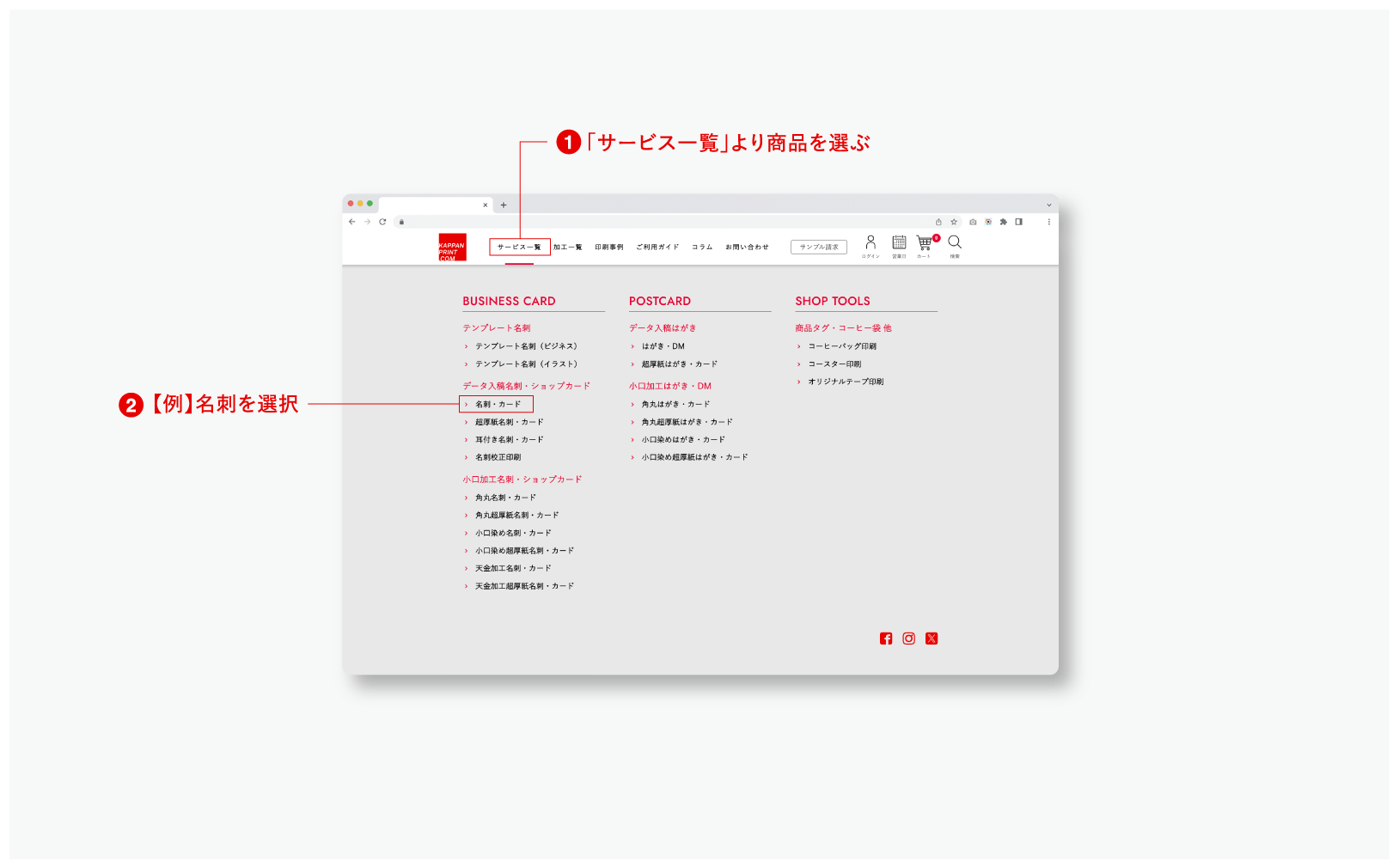
ヘッダーのナビゲーション内の「サービス一覧」にマウスをのせると、すべての商品が表示されますので、ご希望の商品を選んで押してください。
Step.2 ご希望の仕上がりサイズをご指定ください。
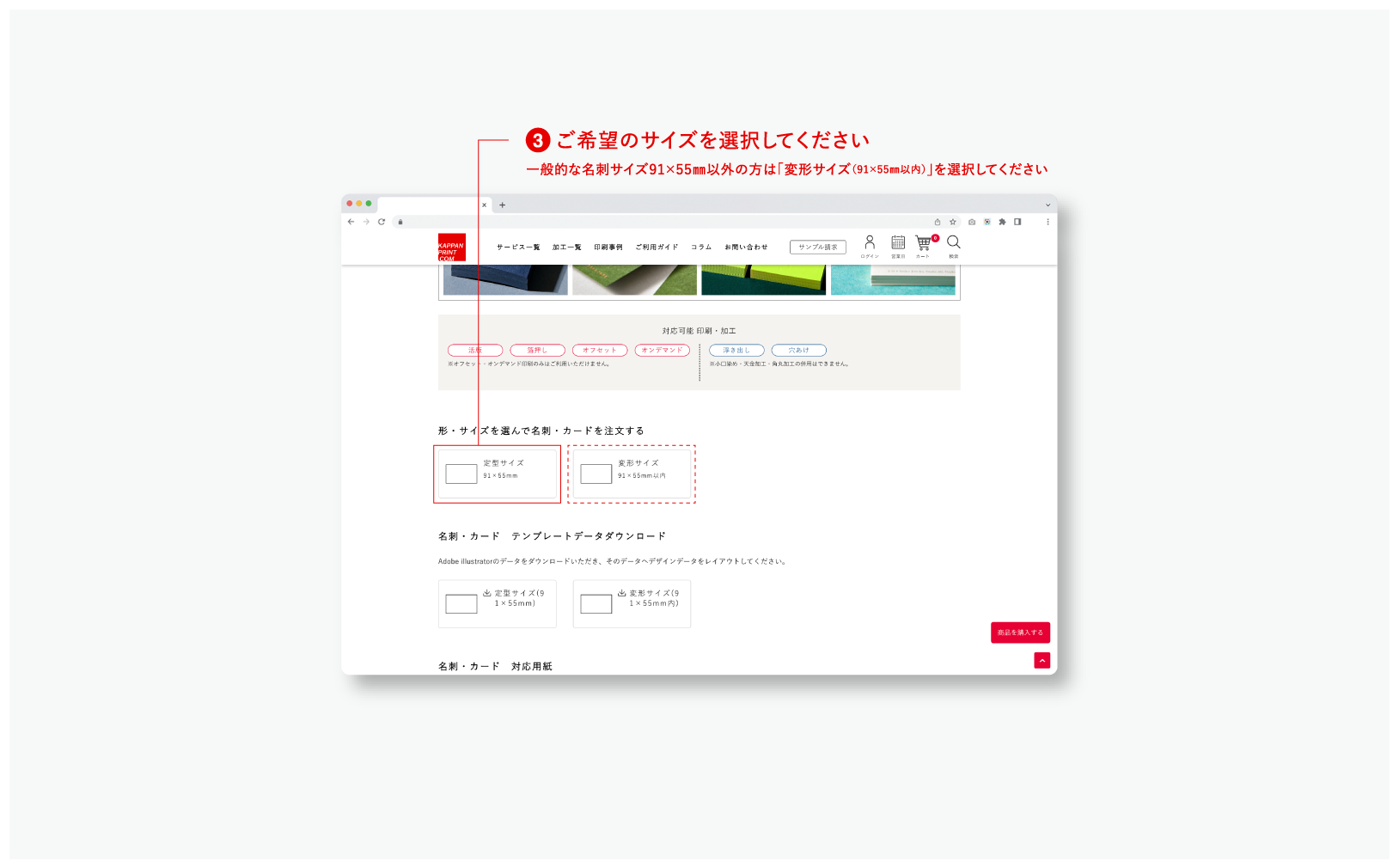
仕上がりサイズは、各商品ごとに最小・最大サイズは異なります。(画像は名刺の場合)
Step.3 オモテ面の印刷方法と色数を選択してください。
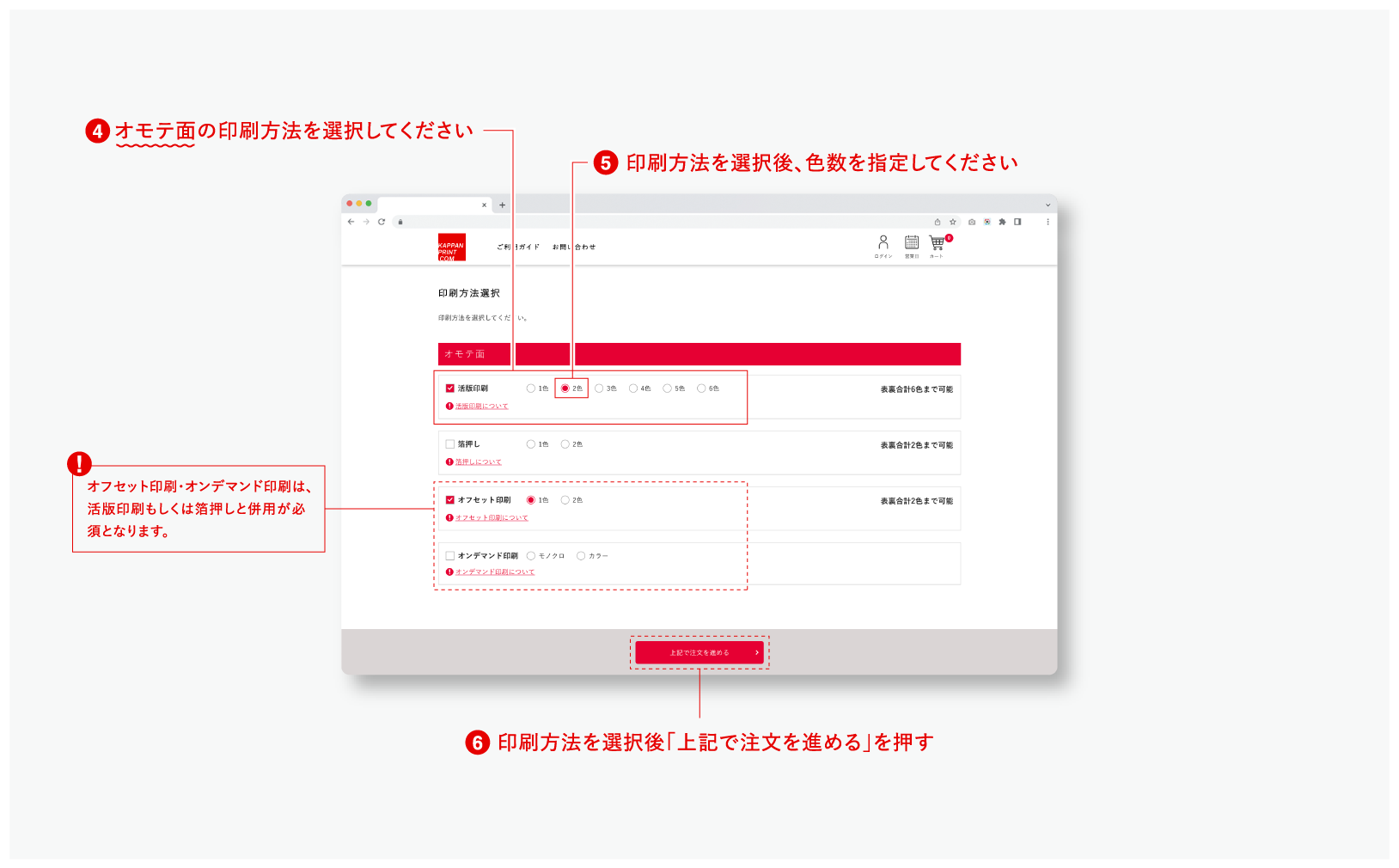
オモテ面の印刷方法を選択し、必要な印刷の色数を選択してください。
異なる印刷方法を選択した場合は、印刷方法ごとに色数を指定してください。
印刷方法・色数を選択後、画面下部の「上記で注文を進める」を押してください。
※オフセット印刷・オンデマンド印刷は、活版印刷もしくは箔押しとの併用が必須となります。
Step.4 ウラ面の印刷方法と色数を選択してください。
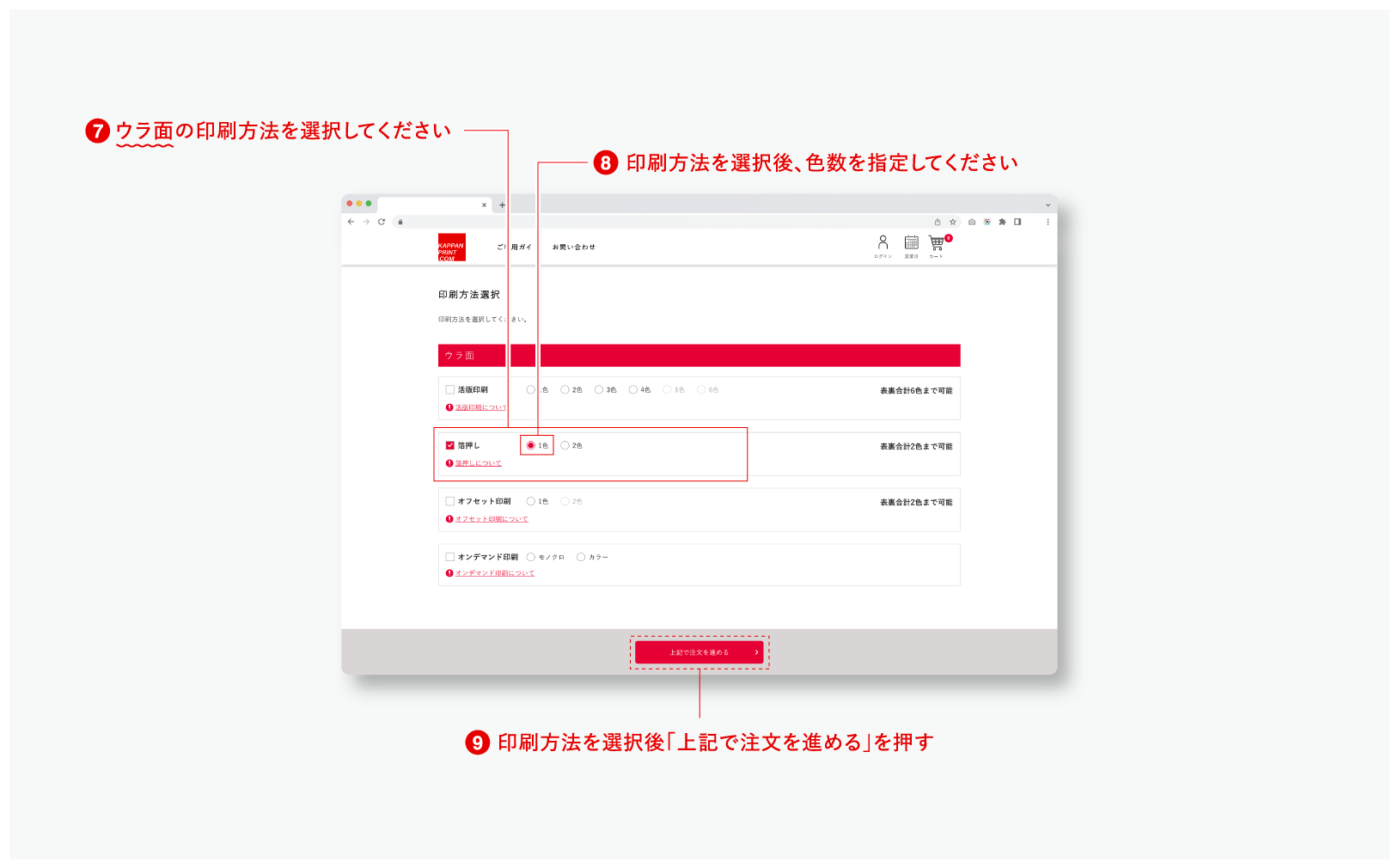
ウラ面の印刷方法を選択し、必要な印刷の色数を選択してください。
異なる印刷方法を選択した場合は、印刷方法ごとに色数を指定してください。
印刷方法・色数を選択後、画面下部の「上記で注文を進める」を押してください。
※オフセット印刷・オンデマンド印刷は、活版印刷もしくは箔押しとの併用が必須となります。
Step.5 オモテ面の印刷色を指定してください。
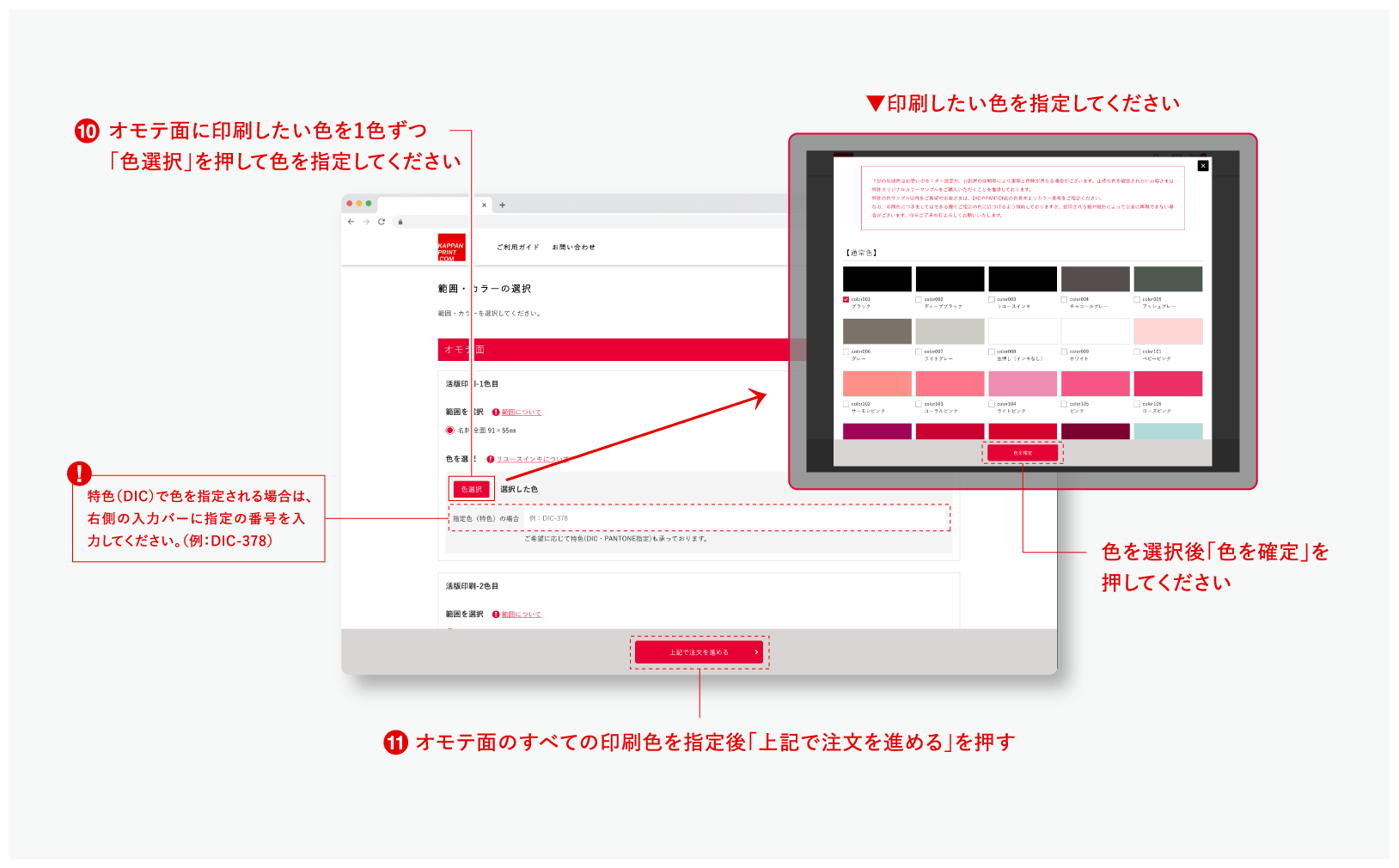
Step.3で選択したオモテ面の印刷方法ごとに、印刷したい色をご指定ください。
「色を選択」ボタンを押すと弊社指定色が別画面で出ますので、ご希望の色味を探して色を選択してください。
特色(DIC)で色を指定される場合は、指定色の入力バーに指定の番号を入力してください。(例:DIC-378)
印刷色を選択後、画面下部の「上記で注文を進める」を押してください。
※画面上での紙の色味や質感はご使用のモニターやお部屋の照明などの環境によって異なりますので、色味や質感に関してご心配な場合は紙サンプル・色サンプルのご請求を推奨しております。また、上記の理由で画面上の色味やお客さまのお持ちのプリンターの色味と実際の仕上がりが異なるというクレームは一切お断りしております。ご注文の際は、ご注文内容・色味・質感など十分にご確認いただきますようお願いいたします。
紙サンプル・色サンプルはこちらをご覧ください。
Step.6 ウラ面の印刷色を指定してください。
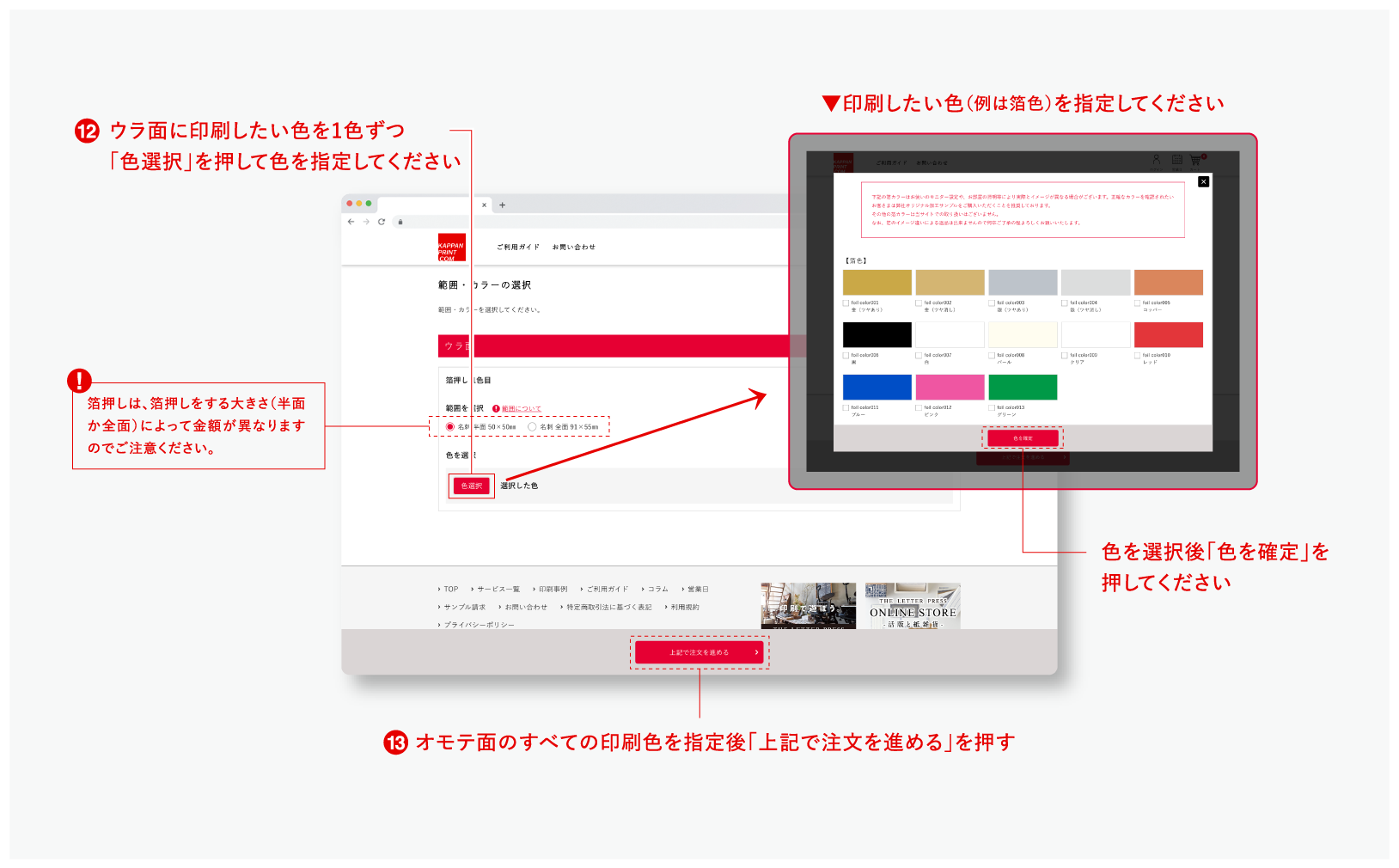
Step.4で選択したウラ面の印刷方法ごとに、印刷したい色をご指定ください。
「色を選択」ボタンを押すと弊社指定色が別画面で出ますので、ご希望の色味を探して色を選択してください。
特色(DIC)で色を指定される場合は、指定色の入力バーに指定の番号を入力してください。(例:DIC-378)
印刷色を選択後、画面下部の「上記で注文を進める」を押してください。
※画面上での紙の色味や質感はご使用のモニターやお部屋の照明などの環境によって異なりますので、色味や質感に関してご心配な場合は紙サンプル・色サンプルのご請求を推奨しております。また、上記の理由で画面上の色味やお客さまのお持ちのプリンターの色味と実際の仕上がりが異なるというクレームは一切お断りしております。ご注文の際は、ご注文内容・色味・質感など十分にご確認いただきますようお願いいたします。
Step.7 ご希望紙を選択してください。
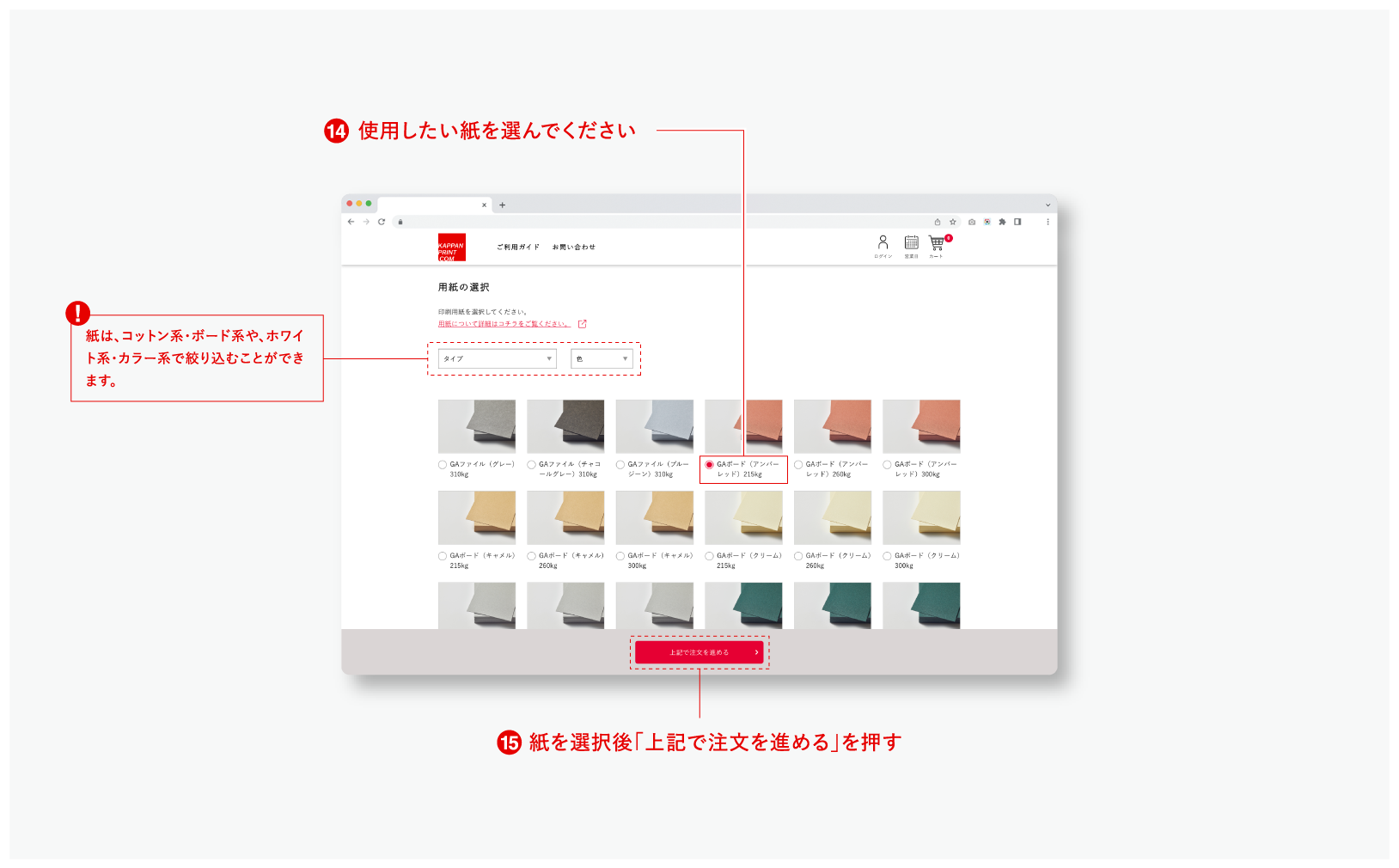
紙の一覧の中から、ご希望の紙を選択してください。
紙は、コットン系・ボード系・標準紙・エシカル紙・和紙・耳付きの6タイプと
ホワイト系・カラー系の2タイプの色味で絞り込むことができます。
紙を選択後、画面下部の「上記で注文を進める」を押してください。
Step.8 オプションを選択してください。
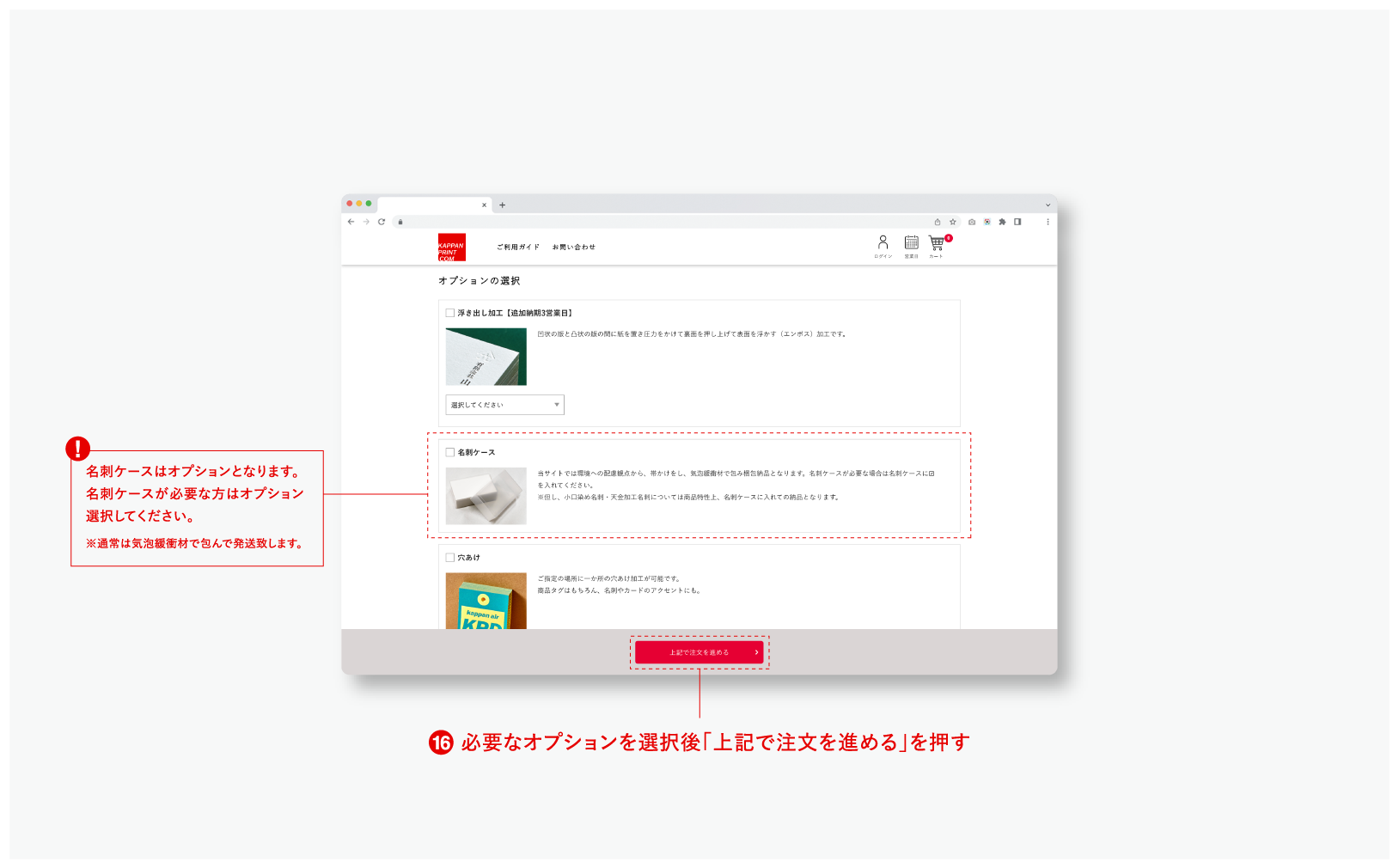
必要なオプションを選択後「上記で注文を進める」を押してください。
※名刺ケースはオプションとなります。名刺ケースが必要な方はオプション選択してください。
通常は、気泡緩衝材で包んで発送させていただきます。
Step.9 ご希望の枚数と出荷日を選択してください。
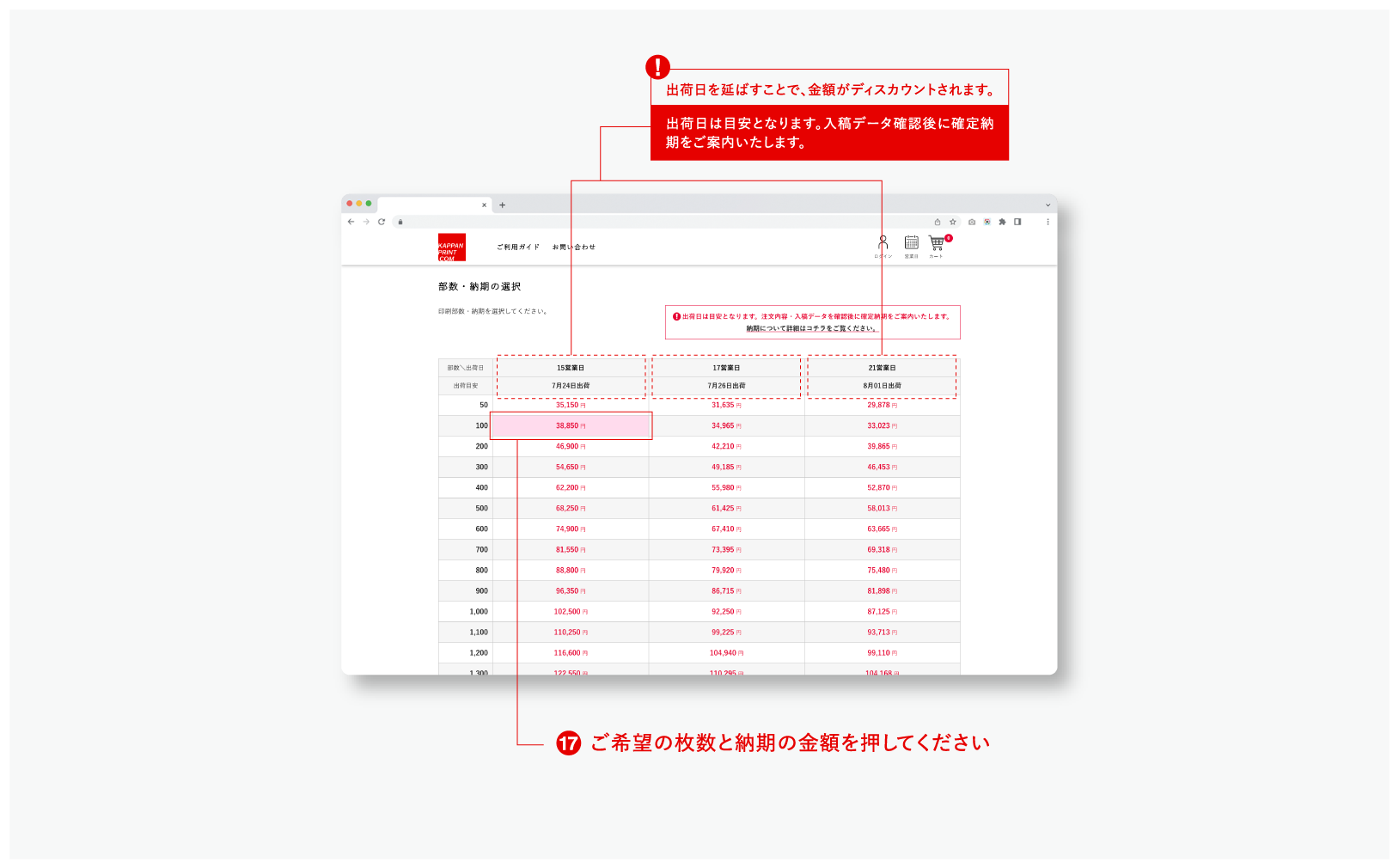
3タイプの出荷日をご用意しております。出荷日を延ばすことで、金額がディスカウントされます。ご希望の枚数と出荷日の金額をご確認の上、金額部分を押してください。
※出荷日は目安となります。入稿データ確認後に確定納期をご案内致します。
Step.10 ご注文内容をご確認いただき、注文を完了してください。
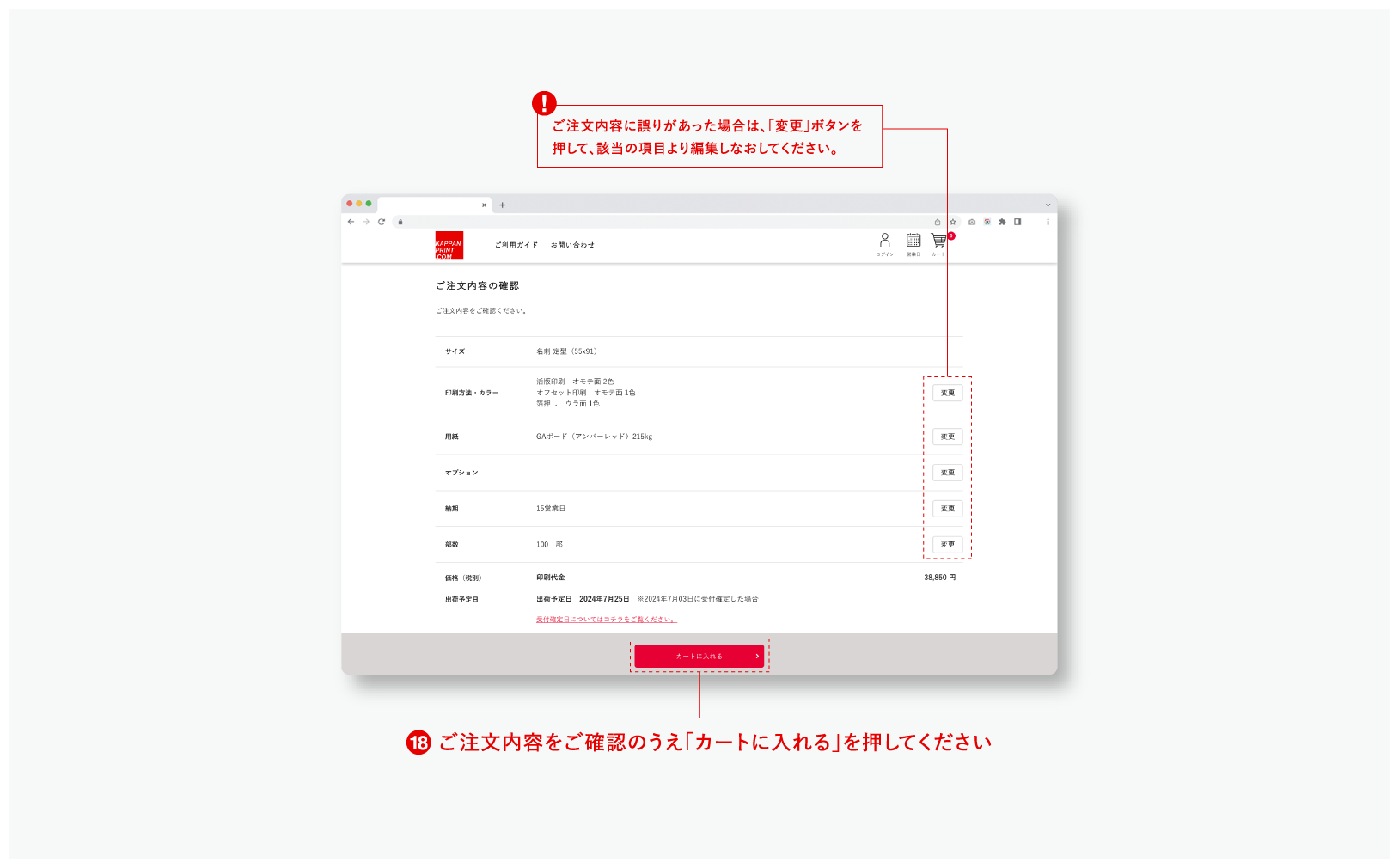
ご注文内容をご確認の上、変更がある場合は画面右側の該当項目の「変更」ボタンを押して再度編集をおこなってください。内容に問題がない場合は、画面下部の「カートに入れる」を押して注文を完了してください。
ご注文後、弊社よりご注文内容の確認として自動配信メールをお送りします。
Step.11 データ入稿、または校正データの確認
データ入稿を必要とする商品をご注文された場合、データ入稿をお願いいたします。
テンプレート名刺をご注文の場合データ入稿は不要ですが、校正データの確認が必要となります。
データ入稿の場合
データ入稿が必要な方は、ご注文画面から引き続きデータをアップロードいただくか、マイページ内該当商品の「データ入稿」からデータをご入稿ください。
弊社スタッフによるデータをチェック後データに不備がなければ、印刷工程へと進めさせていただきます。
印刷データに不備がある場合は、データの修正依頼のメールをお送り致します。
- 銀行振込払いの場合は入金確認後のご注文確定となります。
データ入稿不要の場合
テンプレート名刺・テンプレート年賀状をご注文のお客さまは、後日弊社よりデータ確認用のPDFをマイページにアップロードいたします。アップロード時にはメールでお知らせをいたしますので、マイページで確認用PDFをご確認後問題がなければ「校正の承認」を押して注文を確定してください。
- PDF校正の修正回数は2回まで可能です。3回目以降は修正代(1回追加につき550円)が発生いたします。
- 銀行振込払いの場合は入金確認後のご注文確定となります。
Step.12 お支払い方法について
ご注文時にお選びいただいたお支払い方法に従ってお支払いをお願いいたします。
○クレジットカードの場合
・ご注文と同時にクレジットカードの決済登録を行いますので、データチェック完了をもってご注文確定となります。
・データチェック完了後に仕様の変更などでご注文金額が変更となった場合は、お客様にご確認の上当社にてクレジットカードの決済金額を変更させていただきます。
○銀行振込の場合
・データチェック完了後に確定金額とお振込先のご案内をメールにて差し上げますので、お支払いのお手続きをお願いいたします。
・当社にて入金確認後のご注文確定となりますので、他のお支払い方法と比べてご注文確定までにお時間を要する場合がございます。
○代金引換の場合
・商品代金+配送料+代金引換手数料を商品受取時にお支払いいただきます。
・データチェック完了をもってご注文確定となります。
Step.13.ご注文確定(印刷進行・納期のご連絡)
データチェック完了(テンプレート名刺の場合は校正承認)と、お客様のお支払い完了をもってご注文確定となります。
注文が確定後印刷を進めさせていただきます。
合わせて確定した納期をメールにてご連絡をいたします。
納期については部数や仕様により表示された納期より日数が多く必要な場合がございますのでご了承ください。
Step.14 完成・出荷
印刷完了後、社内の検品作業を経て出荷いたします。



